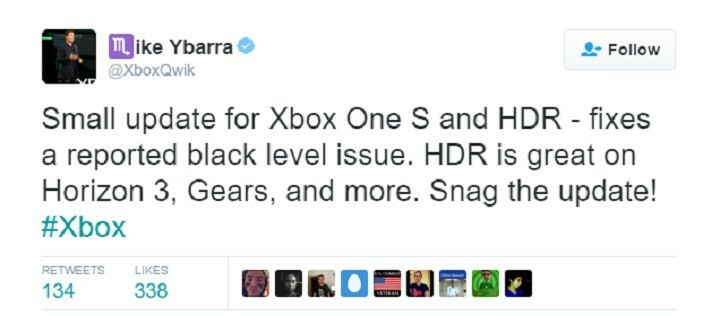- Suorittimen, RAM-muistin ja verkon rajoitin, jossa on välilehtien tappaja
- Integroitu suoraan Twitchin, Discordin, Instagramin, Twitterin ja Messengerien kanssa
- Sisäänrakennetut ääniohjaimet ja mukautettu musiikki
- Razer Chroman mukautetut väriteemat ja pakota tummat sivut
- Ilmainen VPN ja mainosten esto
- Lataa Opera GX
Xbox One S on tehokas pelikonsoli, joka pystyy toimittamaan 4K-pelejä. Mutta kuten kaikki elektroniset laitteet, siihen liittyy teknisiä ongelmia. Jos sinulla on 4K ja HDR-ongelmat, kuten 4K-vaihtoehdot eivät näy asetuksissa tai puuttuvat 4K-ominaisuudetja noudata sitten alla lueteltuja vianmääritysvaiheita.
Korjaus: Xbox One S 4K- ja HDR-ongelmat
1. Tarkista televisiosi ominaisuudet varmistaaksesi, että sinulla on 4K-televisio.
Eri TV-valmistajat käyttävät eri nimiä kuvaamaan 4K-ominaisuuksia. Tarkista pakkaukset tai TV-käyttöoppaasi ja etsi seuraavat koodit:
| 4K: n nimet | 4K, 4K Ultra HD, UHD, UHD 4K, SUHD-televisio, Ultra HD, Ultra UDTV, 2160p |
| Luetellut tarkkuudet tai tilat | 3840 x 2160 taajuuksilla 24 Hz, 50 Hz tai 60 Hz |
| HDR10: n nimet | HDR Premium, korkea dynaaminen alue, HDR, UHD-väri, Ultra HD Premium, erittäin HD-syvä väri |
2. Tarkista television 4K- ja HDR-ominaisuudet konsolin ollessa kytkettynä. Kaksoisnapauta ohjaimen Xbox-painiketta, siirry kohtaan asetukset > Kaikki asetukset > Näyttö ja ääni> valita Videon lisäasetukset > 4K-TV: n yksityiskohdat. Jos televisio tukee 4K- ja HDR-tekniikkaa, mutta nämä ominaisuudet eivät toimi, noudata seuraavia ohjeita.
3. Varmista, että konsoli tunnistaa television automaattisesti. Avaa opas> siirry kohtaan asetukset > Kaikki asetukset> valitse Näyttö ja ääni > Videon lisäasetukset > Automaattinen havainnointi. Nopeana muistutuksena: 4K ei ole käytettävissä, kun HDMI tai DVI valitaan manuaalisesti.
4. Tarkista HDR: n osalta, tukeeko televisiosi HDR10 mediaprofiili. Etsi HDR10-, BT2020- ja HDR-tuki tai jotkut yllä olevassa taulukossa luetelluista nimistä.
5. Varmista, että HDMI-kaapeli on kytketty porttiin, joka tukee kaikkia 4K-ominaisuuksia. Tarkista television käyttöoppaasta, onko olemassa erityisiä 4K HDMI -portteja.
6. Tarkista television asetusvalikko. Televisiossasi voi olla erityistila, joka kytkee päälle 4K tai HDR. Katso TV: n käyttöopasta.
7. Jos sisältöä ei toisteta, varmista, että televisiosi tukee sitä HDCP 2.2. Ota tämä ominaisuus käyttöön television asetuksissa.
8. Käytä HDMI-kaapelia, joka toimitettiin laitteen mukana Xbox One S.
9. Kokeile toista HDMI-kaapelia. Varmista, että se on HDMI High Speed- tai HDMI Premium -sertifioitu kaapeli.
10. Poista kaikki television ja konsolin väliin kytketyt laitteet. Kytke televisio suoraan konsoliin HDMI-kaapeli joka sisältyi Xbox One S: n mukana.
11. Varmista, että television ja AV-vastaanottimen laiteohjelmisto on ajan tasalla.
12. Jos 4K-sisällön toiston aikana tulee tyhjä näyttö tai virheilmoitus, poista natiivi 4K-toisto käytöstä ja yritä toistaa sisältöä pienemmällä tarkkuudella. Mene asetukset > Näyttö ja ääni > Videon lisäasetukset> asia selvä Salli 4K.
13. Jos saat virheilmoituksen, kun valitset 4K UHD näytön asetuksista, tarkista tämä Xbox-tukipostaus.
14. Jos HDR-sisältöä toistettaessa näkyy outoja värejä, sammuta HDR. Mene asetukset > Näyttö ja ääni > Videon lisäasetukset> asia selvä Salli HDR.
Jos olet löytänyt muita kiertotapoja korjaamaan ärsyttävät Xbox One S 4K- ja HDR-ongelmat, listaa vianetsintävaiheet alla olevassa kommenttiosassa.
Aiheeseen liittyvät tarinat, jotka sinun on tarkistettava:
- Korjaa Xbox One -ohjaimen ongelmat vuosipäivän päivityksessä
- Korjaus: Hidas Xbox One -pelien lataus
- Korjaus: Virhe vieraan lisäämisessä Xbox Onelle